一、前言
微信小程序因其轻量、即用即走的特点,成为开发者快速上手的首选。本文将通过 图文结合 的方式,手把手教你创建第一个小程序,代码可直接复制运行,适合零基础学习!
二、准备工作
1. 安装开发工具
下载 微信开发者工具(支持 Windows/Mac)
安装后扫码登录(需微信账号):
三、创建第一个小程序
1. 新建项目
打开工具 → 点击「+」→ 填写信息:
项目名称:MyFirstApp
目录:选择本地空文件夹
AppID:使用测试号(无需注册)
模板:选择「小程序」→「不使用云服务」
四、代码结构解析
1. 目录说明
bash
├── app.js # 全局逻辑
├── app.json # 全局配置(如页面路由)
├── app.wxss # 全局样式
└── pages/ # 页面目录(每个页面含4个文件)
└── index/
├── index.js # 页面逻辑
├── index.wxml # 页面结构(类似HTML)
├── index.wxss # 页面样式(类似CSS)
└── index.json # 页面配置
五、编写第一个页面
1. 修改 index.wxml
html
运行 HTML
2. 添加样式 index.wxss
css
/* pages/index/index.wxss */
.container {
padding: 20px;
padding-top: 60px; /* 增加顶部内边距 */
text-align: center;
height: 100vh; /* 设置容器高度为屏幕高度 */
}
button {
margin-top: 20px;
background-color: #07c160;
color: white;
}
3. 添加交互逻辑 index.js
javascript
// pages/index/index.js
Page({
onClick() {
wx.showToast({
title: '欢迎学习小程序!',
icon: 'success'
})
}
})
六、调试与预览
1. 实时预览
保存代码后,右侧模拟器自动刷新,点击按钮查看效果:
2. 常见调试技巧
Console:查看日志和错误信息
Sources:断点调试JS代码
Network:分析网络请求
七、完整代码与效果
点击此处下载完整代码包 运行效果:点击按钮显示绿色成功提示,文本居中显示。
八、总结与下一步
掌握基础:本文涵盖创建项目、编写页面、调试的核心步骤。
扩展学习:
学习小程序API(如获取用户信息、本地存储)
阅读官方文档
参与CSDN社区讨论
作者:明天的早晨 声明:本文代码经过真机调试,100%运行成功。如有问题,欢迎评论区留言!